 ),深深覺得這是條不歸路啊~~也常常找GOOGLE和mobile爬文,所以也希望能回饋一下自己的一些成果...希望大家"無氣嫌"~~
),深深覺得這是條不歸路啊~~也常常找GOOGLE和mobile爬文,所以也希望能回饋一下自己的一些成果...希望大家"無氣嫌"~~
首先用phpmyadmin來"建立SQL資料庫"
(此步驟很多大大都有PO過了..我就不多說了~>_^)

使用"phpmyadmin"建立"wordpressdb"的資料庫
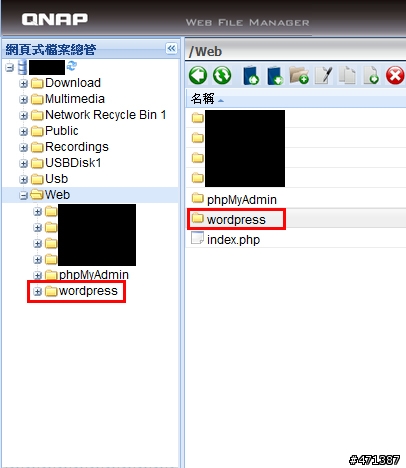
之後在nas的"wed"資料夾新增"wordpress"
接下來把下載好的"正體中文 wordpress3.4版"
解壓縮後全數複製到"wordpress"資料夾內
(看你要用ftp還是usb複製囉~)
接下來用IE開啟"NAS IP/wordprss/"進入設定畫面

(安裝時會詢問需建立「wp-config.php」按確認即可)

衝啊~~~~~~~(中文真的好親切啊~~~~~~
 )
)
設定SQL資料庫名稱.SQL資料庫帳號.SQL資料庫密碼. localhost. wp_(不變)
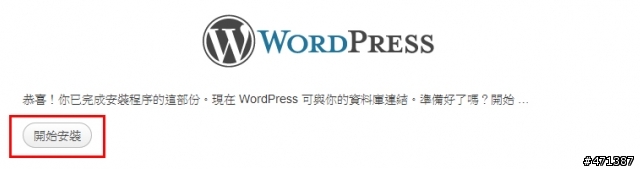

設定wordpress帳號.wordpress密碼.mail信箱
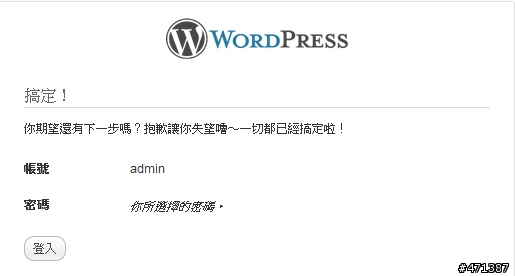
搞定~~~


輸入wordpress帳號.wordpress密碼

之後登入"NAS IP/wordprss/"就可進入後台編輯模組及發文囉~
(但我的情況是先安裝了qpkg的wordpress的3.1.2英文版後全刪掉,改放3.4中文版去取代....這步驟應該是不要緊的吧....只是qpkg的版本設定全英文對我實在是........T.T)
哇~~看我打的好簡單啊~~~這是小弟小小的第一次分享囉~有誤就別見怪囉~

如果有什麼更好的建議也希望能分享囉~






























































































